Trabalhando em um escritório ou na cidade, você provavelmente é inundado por barulho de pessoas conversando, carros rodando e música próxima. Seu iPhone possui um recurso integrado chamado Sons de fundo para reproduzir ruídos de chuva ou ruído branco para sintonizar tudo.
Você não precisa baixar nenhum aplicativo ou pagar um centavo; ele vem de graça no seu Mac e iPhone. Deixe-me mostrar-lhe como funciona.
Como ativar os sons de fundo no iPhone
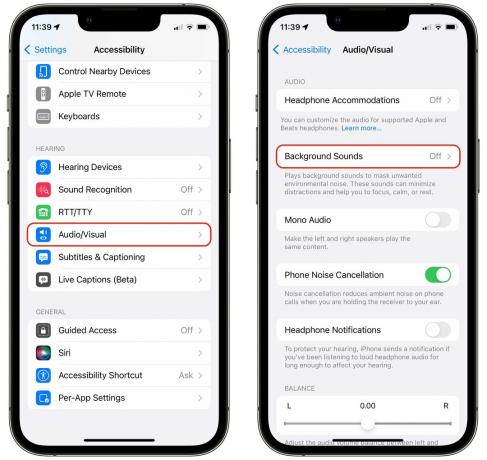
Captura de tela: D. Griffin Jones/Cult of Mac
Vá para Configurações > Acessibilidade, role um pouco para baixo e toque em Áudio/visual > Sons de fundo.
Ligar Sons de fundo para começar a jogar. Toque em Som para alternar entre ruídos:
- Ruído Balanceado, um som estático médio
- ruído brilhante, um som estático de alta frequência
- Ruído Escuro, um som estático de baixa frequência
- oceano, o som das ondas quebrando lentamente
- Chuva, com canto ocasional de pássaros
- Fluxo, um riacho correndo
A seleção de qualquer som iniciará o download, o que leva apenas alguns instantes.
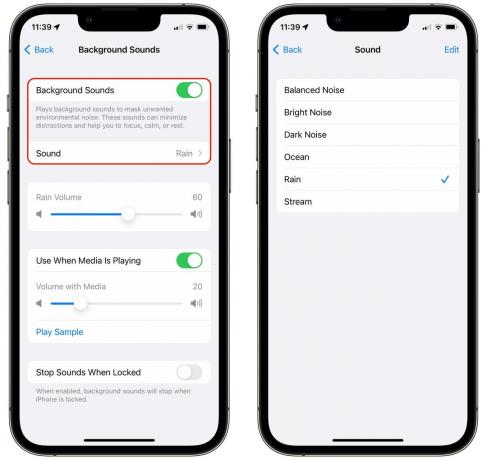
Captura de tela: D. Griffin Jones/Cult of Mac
Abaixo, você tem dois controles deslizantes de volume: um para ajustar o volume do som e outro para ajustar o volume durante a reprodução de outras músicas ou vídeos. Normalmente, você não pode reproduzir duas coisas ao mesmo tempo no iPhone, mas isso é uma exceção.
Tocar Reproduzir amostra para ter uma ideia de quão alto será o som de fundo quando você estiver tocando música. Você também pode desligá-lo completamente com o Use quando a mídia estiver sendo reproduzida trocar.
Parar sons quando bloqueado, se ativado, reproduzirá apenas os sons de fundo quando o telefone estiver sendo usado.
Ligue e desligue rapidamente
Se você gosta desse recurso, não deseja vasculhar três menus em Configurações para ativá-lo e desativá-lo - há uma maneira muito mais rápida.

Captura de tela: D. Griffin Jones/Cult of Mac
Depois de ligá-lo pela primeira vez, vi que ele adicionou um controle de audição ao Centro de Controle. Deslize para baixo a partir do canto superior direito do seu telefone (ou arraste de baixo para cima se você tiver um telefone com um botão Home). Toque no ícone da orelha e toque em Sons de fundo para ligar. Para desativá-lo, toque em Sons de fundo na parte inferior - esse controle liga e desliga.
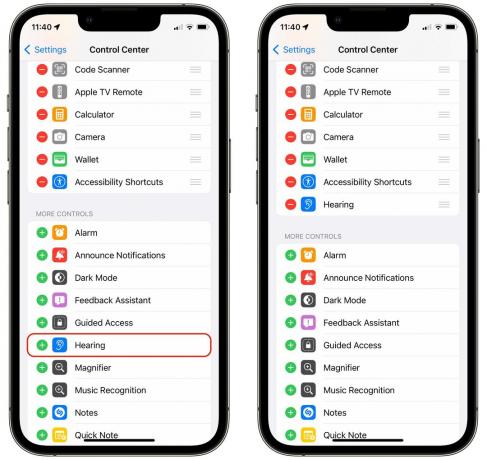
Captura de tela: D. Griffin Jones/Cult of Mac
Como sempre, você pode adicionar e remover ícones do Centro de Controle acessando Configurações > Centro de Controle e tocando no + e − ícones.
No Mac também
Você pode encontrar esse recurso no Mac se estiver executando a versão mais recente do macOS. Vá para > Sobre este Mac para garantir que você esteja executando o macOS 13 ou posterior. De outra forma, baixe o macOS Ventura da App Store.
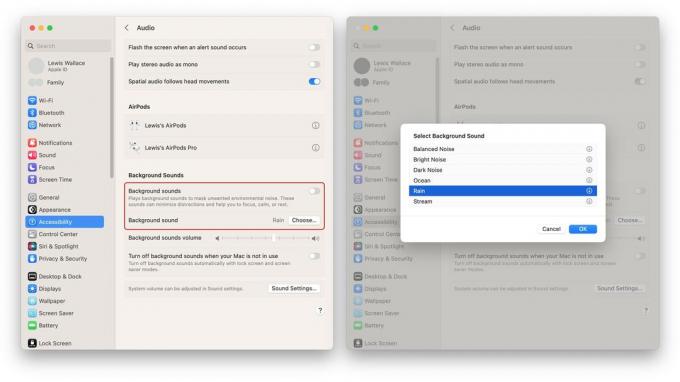
Captura de tela: Lewis Wallace/Cult of Mac
Se você trabalha em um Mac, considere reproduzir esses sons em seu computador em vez de em seu telefone.
Uma maneira relaxante de trabalhar
Como trabalho sozinho em casa e moro no final de uma rua na floresta, não tenho nenhuma conversa ou ruído de fundo para encobrir. Mas muito, muito tempo atrás - algumas semanas atrás - eu trabalhava em um escritório, então posso facilmente imaginar como alguém pode obter uma grande milhagem tocando ruído branco ou sons de chuva no iPhone.
É um ótimo recurso. Eu gostaria de ver mais sons adicionados no futuro: a floresta, o vento forte, um café, uma movimentada rua da cidade e talvez uma sala cheia de zumbindo e zunindo computadores antigos.


